Come proteggere i tuoi file con OneDrive Personal Vault
Microsoft OneDrive ora ha quello che viene chiamato Personal Vault e, da quello che possiamo dire, è un ottimo posto per salvare i tuoi file personali. Personal Vault crittografa tutti i file caricati, ma non è tutto poiché sfrutta l'autenticazione a due fattori. Ora, la funzione è diventata disponibile per tutti l'anno scorso ed è possibile accedervi da PC, dispositivi mobili e sul Web.
Proteggi i file con OneDrive Personal Vault
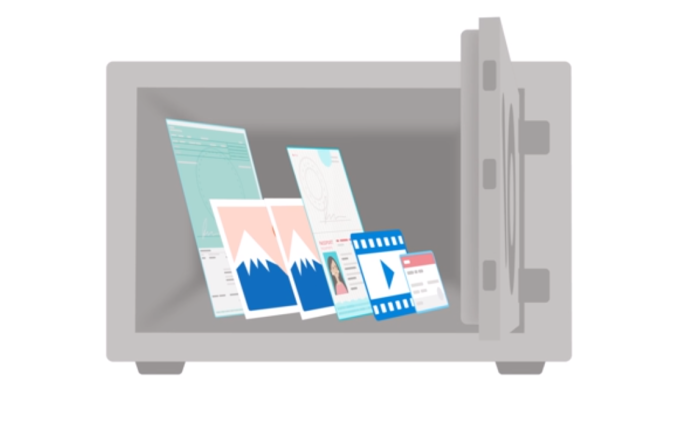
Il gigante del software ha creato questa sezione principalmente sulla base della sicurezza. È più sicuro di altre sezioni di OneDrive , quindi, per chi ha file sensibili, il posto migliore per archiviarli è nel Personal Vault .
Quando è il momento di accedere a Personal Vault , gli utenti devono effettuare l'accesso utilizzando l'autenticazione a due fattori, l'autenticazione tramite impronta digitale, Windows Hello , PIN o persino l'autenticazione facciale. Dopo 20 minuti di inattività, il deposito si bloccherà, costringendo l'utente a riautenticarsi ancora una volta.
Inoltre, se preferisci accedere alla Cassaforte personale(Personal Vault) tramite il sito Web, il browser Web non memorizzerà mai la pagina nella cache.
Dovremmo sottolineare che su Windows 10 , Personal Vault archivia e crittografa i file tramite Bitlocker-encrypt . Funzionerà allo stesso modo anche se viene utilizzato Windows Home e, come già sappiamo, la versione Home di (Home)Windows 10 non include il supporto di Bitlocker .
Inoltre, i file archiviati nella Cassaforte personale(Personal Vault) non possono essere condivisi con nessuno, quindi questo è subito un altro livello di sicurezza.
- Microsoft 365 è necessario per la migliore esperienza
- Diamo un'occhiata a come utilizzare il deposito personale(Personal Vault)
1] Microsoft 365 è necessario per la migliore esperienza
Ecco il fatto, la versione gratuita di OneDrive supporta il Personal Vault , ma gli utenti possono archiviare solo fino a tre file al suo interno. Una persona intelligente potrebbe caricare più file in tre file ZIP e archiviarli nel Vault(upload multiple files in three ZIP files and store them in the vault) , ma se ciò non è adeguato, l'opzione migliore è iscriversi a Microsoft 365 .
Iscrivendoti, hai il lusso di archiviare un numero qualsiasi di file nel Personal Vault senza dover eseguire il trucco ZIP .
SUGGERIMENTO(TIP) : è possibile proteggere file o cartelle dall'eliminazione accidentale(protect Files or Folders from being deleted accidentally) .
2] Diamo un'occhiata a come utilizzare il deposito personale(Personal Vault)
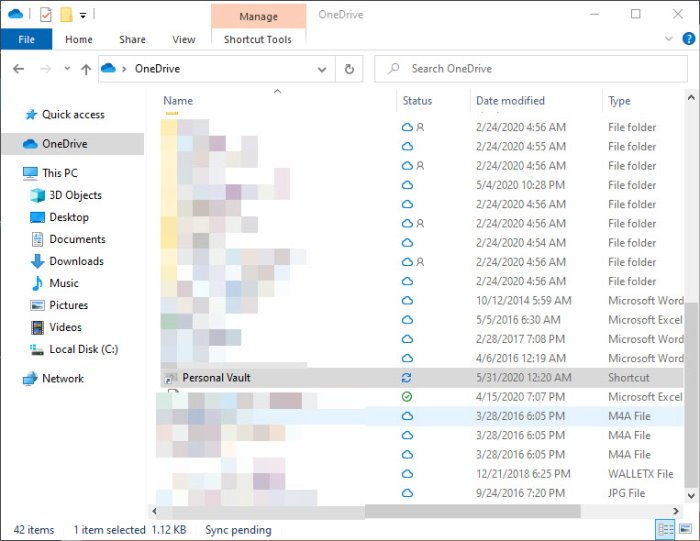
In termini di utilizzo finale del caveau, beh, questo è semplicissimo. Dall'interno del sistema operativo Windows 10 , fai clic sulla cartella OneDrive situata in (OneDrive)Esplora file(File Explorer) , quindi scorri verso il basso fino a trovare Personal Vault .
Accendi(Fire) il caveau, quindi esegui il processo di configurazione che non dovrebbe richiedere molto tempo. Il processo include una piccola descrizione come si vede dall'immagine qui sotto, ma il resto è piuttosto semplice e diretto.
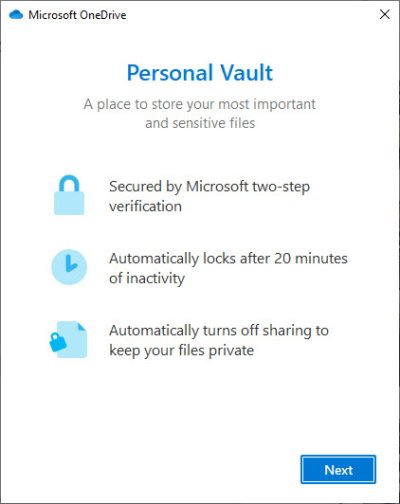
Dopo aver fatto clic sul pulsante blu che dice Avanti(Next) , dovresti quindi essere portato a una piccola finestra che richiede all'utente di verificare la propria identità. Fai clic(Click) su quel pulsante e da lì dovrebbe apparire una nuova finestra con diversi modi per identificarti.
Dalle immagini sottostanti, puoi vedere che abbiamo opzioni come la verifica tramite e-mail o numero di telefono. Queste sono normali opzioni di autenticazione a due fattori, ma potresti non essere come noi, quindi tieni d'occhio Windows Hello se è qualcosa che usi.

Al termine della verifica completa, la cartella OneDrive Personal Vault si aprirà automaticamente, quindi aggiungi semplicemente qualsiasi file desideri e immediatamente il sistema aggiungerà la crittografia Per bloccare la cartella, puoi rimanere inattivo per 20 minuti, oppure -fare clic dall'interno del deposito e selezionare " Blocca deposito personale(Lock Personal Vault) ".
Tieni presente che dopo il processo di configurazione, per accedere è necessaria l'autenticazione a due fattori
Leggi Avanti: (Read Next:) Come utilizzare OneDrive per accedere ai tuoi file sul tuo PC Windows 10(How to use OneDrive to access your files on your Windows 10 PC)
Related posts
Come configurare, utilizzare, disabilitare OneDrive Personal Vault
OneDrive Personal Vault visualizza una lingua sbagliata
Come caricare file senza limiti di Personal Vault in OneDrive su Windows 10
Disabilita le notifiche OneDrive quando la sincronizzazione si interrompe automaticamente
Fix OneDrive error code 0x8004de40 su Windows 10
Il tuo PC isn non è collegato a Internet, OneDrive Error 0x800c0005
Come limitare la larghezza di banda utilizzata da OneDrive and Dropbox
Come aggiungere e sincronizzare più OneDrive Accounts al mio computer
Fix OneDrive Error Code 0x8004de85 o 0x8004De8a
Come utilizzare OneDrive per accedere ai tuoi file sul tuo PC Windows 10
OneDrive.exe Entry Point Non Found su Windows 10
Rimuovere Move a OneDrive da Context Menu in Windows 10
Come risolvere OneDrive error 0x80049d61 in Windows 10
Come scollegare, escludere o rimuovere una cartella da OneDrive in Windows 11/10
OneDrive Tutorial per Beginners; Download Ebook gratuito
Download and Install OneDrive per Windows sul PC
Remove Outlook .pst File di dati da OneDrive in Windows 10
I file Turn Off OneDrive Deleted vengono rimossi ovunque messaggio
OneDrive Error 0x80070194, lo cloud file provider è uscito in modo imprevisto
Microsoft OneDrive Privacy Settings and Policy spiegato
